【Windows Live Mail下载】Windows Live Mail客户端下载 v14.0 简体中文版
软件介绍
Windows Live Mail是一款由微软公司分享的邮件处理软件,它拥有非常强大的功能。我们可以通过这款软件来同时记录自己的多个邮箱账号和密码,然后直接进行登录。而且你还可以使用Windows Live Mail客户端来对邮箱里的邮件进行批量删除、批量回复等操作,提高你的处理速度。
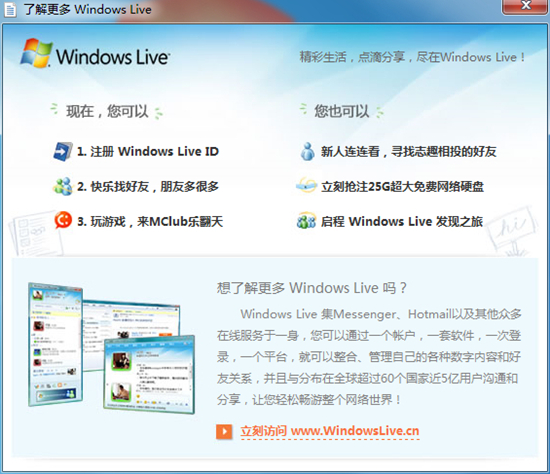
软件简介
每天都要一遍一遍地输入用户名和密码去登录您的各个网络邮箱?每次用网络邮箱写邮件都在担心网络会突然断掉?每每收到重要邮件都要从网络邮箱里备份出来?……何不试试Windows Live Mail客户端,可同时管理您的多个网络邮箱,离线编辑功能让您更安心,本地化操作,邮件管理更方便!
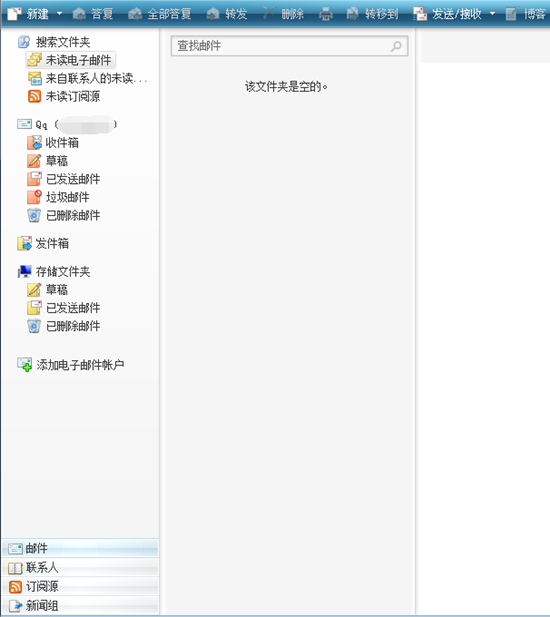
Windows Live Mail软件特色
更快捷
可在一个位置访问多个电子邮件帐户。
单击一下便能完成拖放和组织操作。
即便处于脱机状态,也能撰写和管理电子邮件;而当下次连接到 internet 时,windows live mail 将自动为您发送和接收邮件。
更安全
强大的病毒扫描功能会检查所有 hotmail 邮件。
改进的保护功能,防止网络诱骗。
阻止可疑邮件以及发件人。
轻轻一点即可销毁垃圾邮件。
用不同颜色分类邮件可帮助快速识别电子邮件是否安全。
更轻松
集成的 windows live 服务使您能够直接从 mail 启动 messenger;并只要轻轻一点,就能进入 windows live spaces。
photo e-mail 能让您创建出幻灯片并发送给朋友与家人。
全新界面,简洁易用,支持 vista 上的 aero。
rss 源和新闻组消息显示在电子邮件旁,您在 windows live mail 内便可搜索它们。
软件功能
1、在一个位置快速访问多个电子邮件帐户(甚至包括AOL和Gmail)
2、将桌面软件的功能性与基于Web的电子邮件的灵活性结合在一起
3、如同接收电子邮件一样,轻松接收新闻组和RSS源
4、在脱机状态下撰写、删除及管理电子邮件
5、高达2GB*的联机邮箱存储空间
6、自动完成地址及其他便利功能,可帮助您以前所未有的速度处理电子邮件
7、轻松创建并编辑照片电子邮件
Windows Live Mail安装教程
1、在知识兔下载Windows Live Mail后,在电脑本地得到一个压缩包,使用3600压缩软件解压后,双击.exe文件进入软件安装条款界面,点击【接受】。
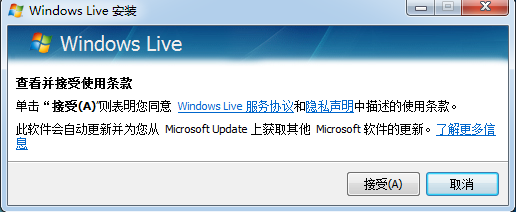
2、正在准备安装,您需要耐心等待就可以了。

3、进入Windows Live Mail安装界面,点击【安装】就可以了。
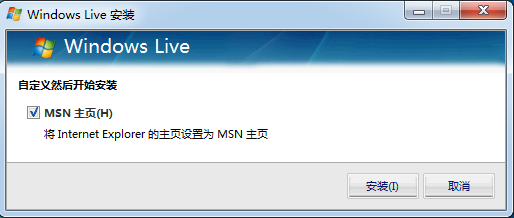
4、Windows Live Mail正在安装中,您需要耐心等待软件安装完成。
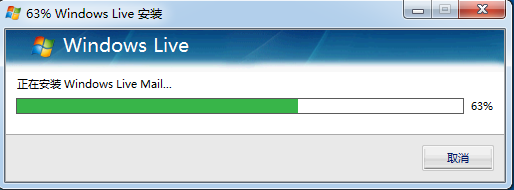
5、Windows Live Mail安装完成,点击【关闭】会自动打开软件。
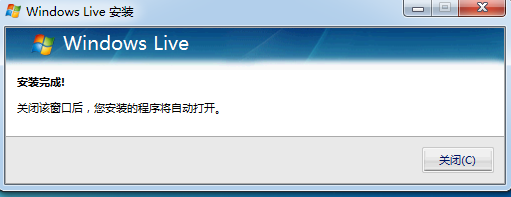 、
、
Windows Live Mail使用说明
怎么配置和使用Windows Live Mail的邮件规则?
首先需要确保当前是登陆了并且可以收发邮件.
一,点击收件箱, 选中一个唯独邮件.
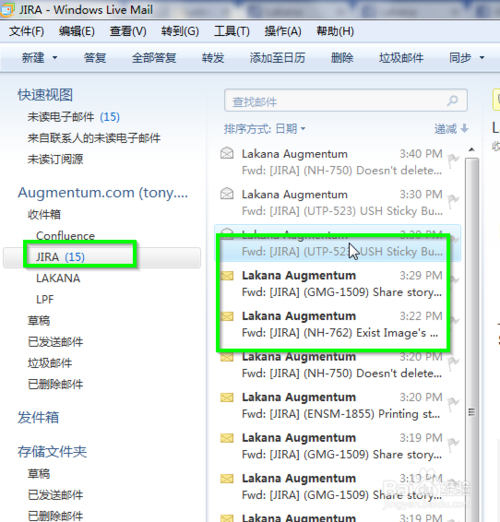
二,在上方的工具栏中选择”操作”–>”从邮件中创建邮件规则”.
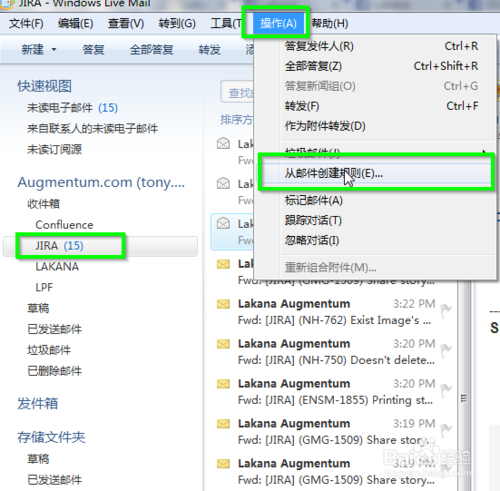
三,会弹出新建邮件规则的对话框,按照自己的需要来选择.
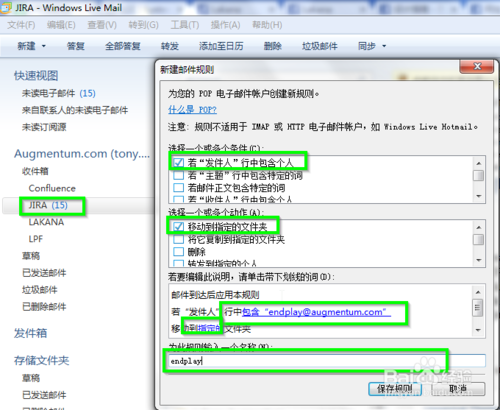
四,点击下方的链接会弹出对话框,添加具体条件.
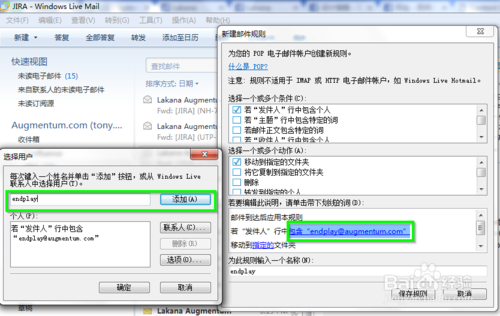
五, 完成配置之后,点击”保存规则”即可.成功添加邮件规则.
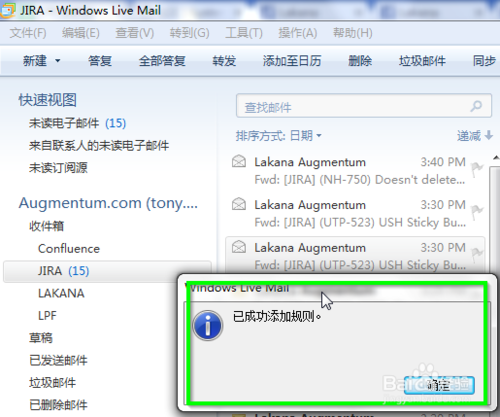
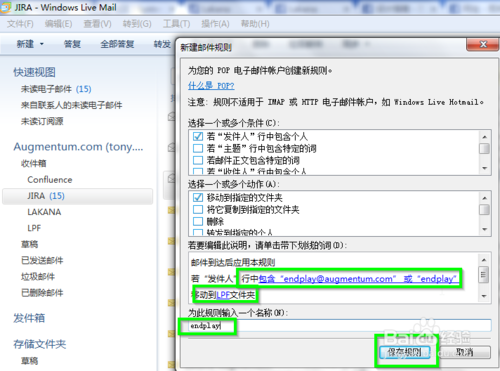
六, 邮件规则新建完成之后,就会默认使用了. 如果我们要查看有哪些邮件规则, 可以点击工具栏中的”工具”–>”邮件规则”–>”邮件”,就可以查看到所有的邮件规则.
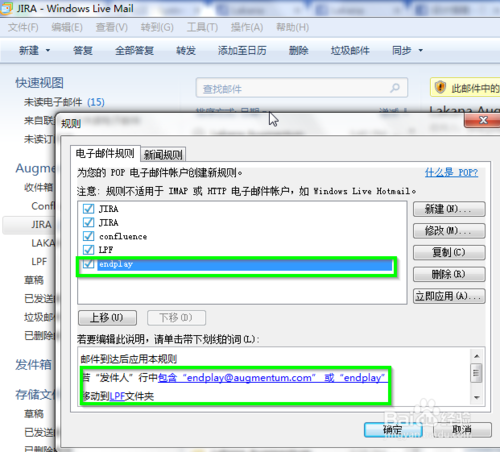
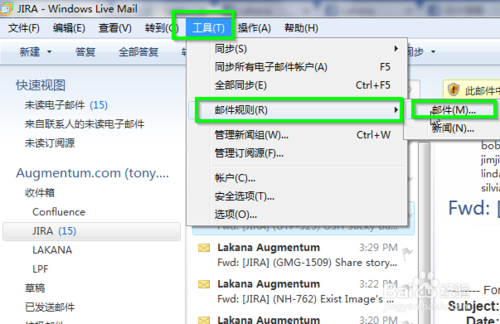
邮件规则已经新建并且配置成功啦, 以后收到的邮件就能被分到不同的文件夹中啦.
Windows Live Mail 如何添加账户?
打开Windows Live Mail,在上方的菜单栏中找到“工具”选项并单击他,在弹出的新对话框中选择“账户”如下图中标红的位置。
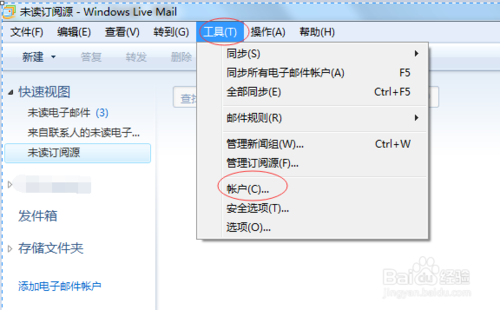
点击“账户”后弹出新的对话窗口,点击“添加”按钮,如下图1中标红的位置。点击后弹出新的“添加账户”的对话框,如下图2 ,选中“电子邮件账户”,并且点击“下一步”,按照图2 中标红的位置配置。
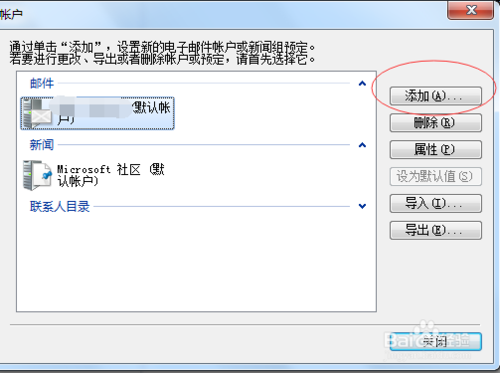
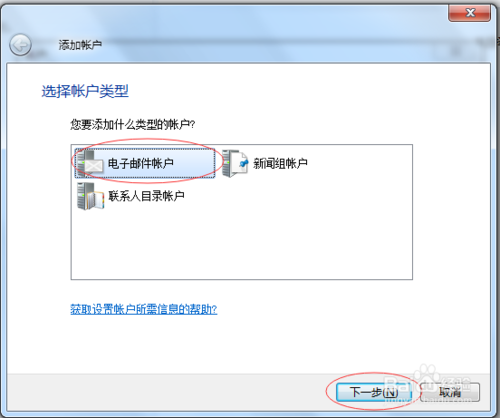
点击完“下一步”就会出现“添加电子邮件账户”的窗口。如下图1。
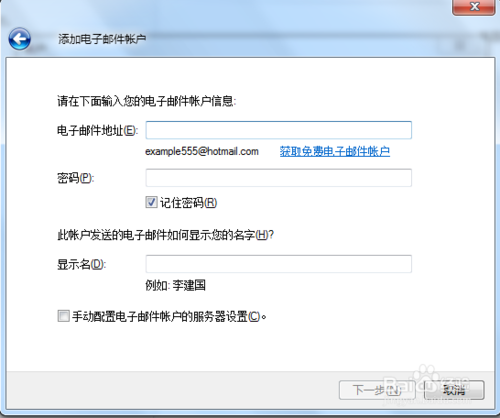
这里介绍第二种快速跳到“添加电子邮件账户”的窗口的方法,就是打开Windows Live Mail 后,直接点击“添加电子邮件账户”,如下图1中标红的位置。这时候就会弹出第三步的对话框了。
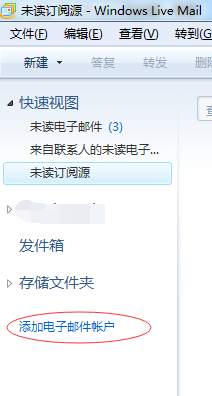
接下来就是添加邮件地址和密码了,请填写下图中标红的信息框,注意用户名密码的正确性,显示名那一行填写的时候请注意,这是用于当对方收到你的邮件的时候显示的名称,最好能显示你自己的真名,这样对方能够一目了然就知道是谁的邮件。
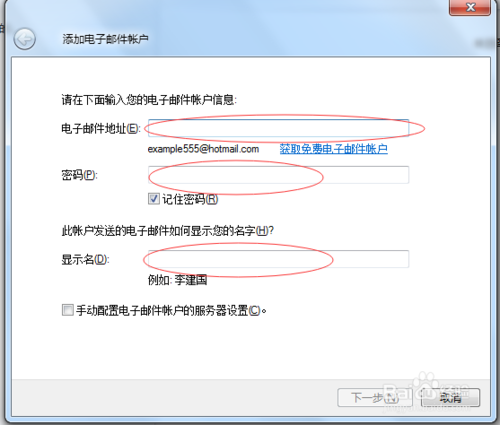
邮件帐号信息填写之后,点击“下一步”,页面跳转如下图,标红的位置请填写内容,代收和代发服务器请填写你的邮件服务器地址,如果不懂该地址可以咨询一下公司的网络管理员。

点击“下一步”,页面跳转如下图,点击“完成”你就完成了邮件帐号添加的功能了,这时候你就可以正常的接收该账户的邮件,或者利用该账户进行邮件发送了。
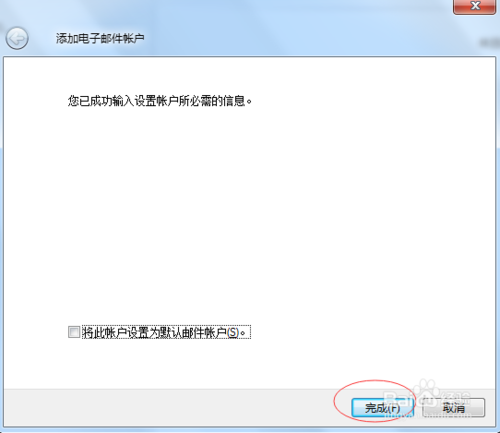
下载仅供下载体验和测试学习,不得商用和正当使用。


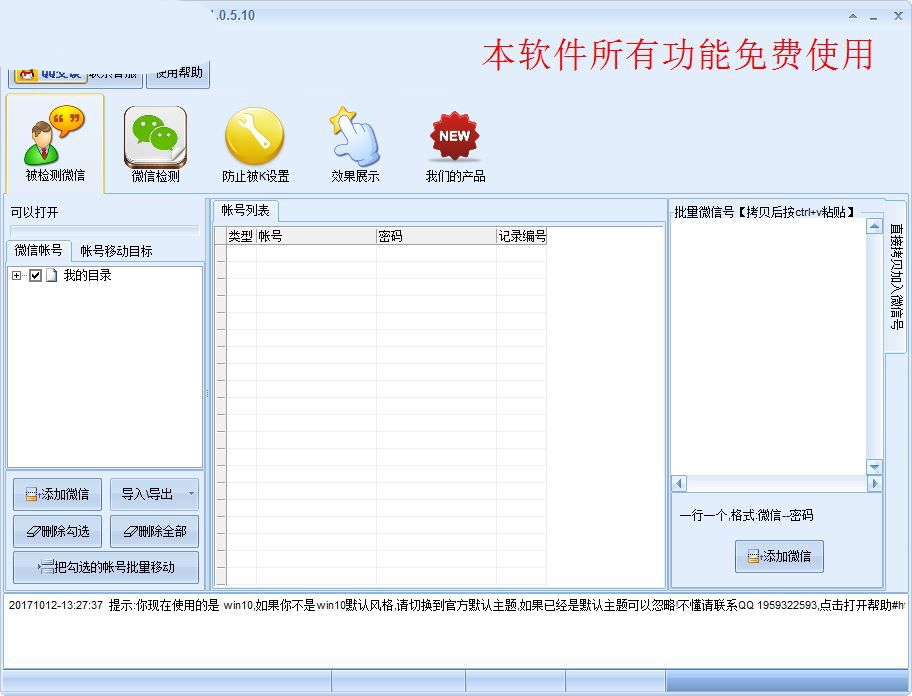
发表评论